ICLight Studio 算是一款以 AI 人工智慧照片編輯器,能夠重新調整相片光線角度,並利用 AI 強化補光效果,並通過自然語言文字描述,重新藉由 AI 自動進行編輯修飾。

ICLight Relight 能夠視為 AI 打光編輯器,無需下載安裝,只需透過瀏覽器上傳圖片即可開始編輯,而且還提供多種調整選項,像是圖片尺寸、光源方向和輸出格式等高級銳化處理參數設定,還能利用提示詞(Prompt)和負提示詞輸入,讓 AI 能更精準地處理圖片。
就算是完全沒有修圖經驗的新手,同樣也能利用 ICLight Relight 線上 AI 打光工具快速製作出令人驚艷的效果,要是希望讓照片呈現專業攝影師打光效果,這款強大照片編輯工具一定要來嘗試看看。

ICLight Studio 線上AI照片打光教學
1. 上傳要編輯的圖片
首先透過瀏覽器打開 ICLight Studio 網站,並且點選「Browse files」上傳,最後要按下「Upload 1 file」才能夠開始線上編輯圖片。
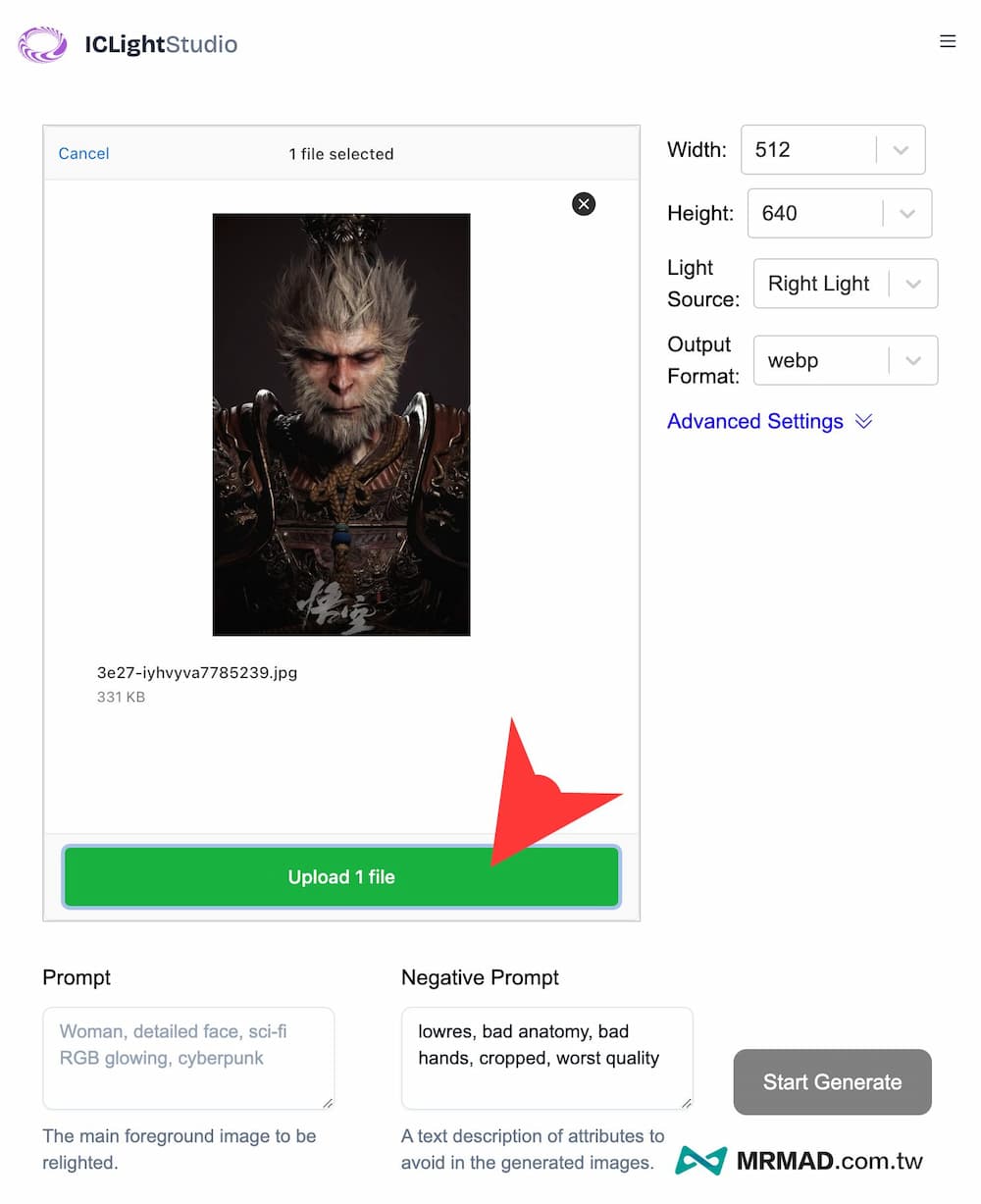
2. 自訂照片輸出格式、尺寸、光源方向
右側能夠自訂輸出圖片尺寸寬度、高度,以及 Light Source 能自訂光源照射方向,分成左、右、上、下四種,底下也能選擇要輸出的照片格式,要是想要調整圖片銳化效果,可以點開「Advanced Settings」進階設定,能夠有不少參數能調整。
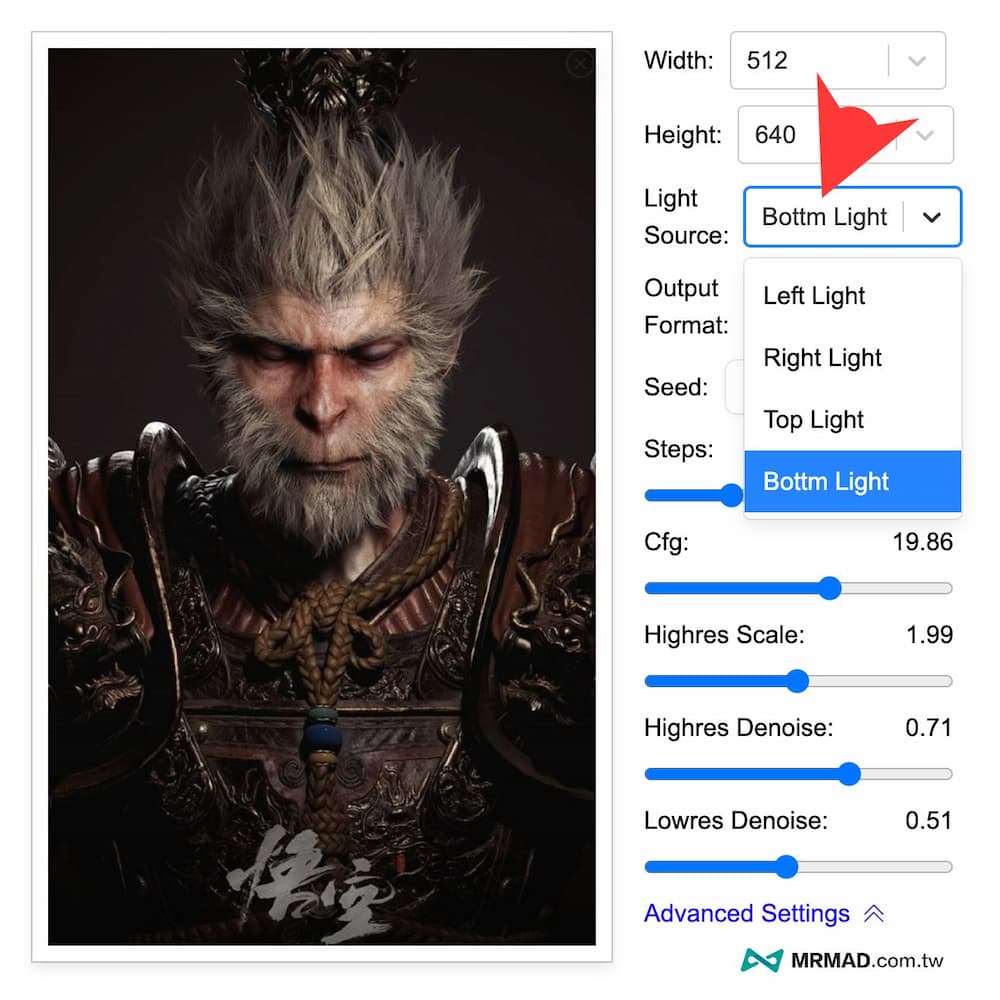
3. 輸入 AI 提示詞改變照片風格
在 ICLight Relight 選單最下方就是這款 AI 打光工具最強地方,能夠輸入「Prompt」文字描述,要求 AI 如何進行修改照片,底下會舉例示範幾種不同風格特效。
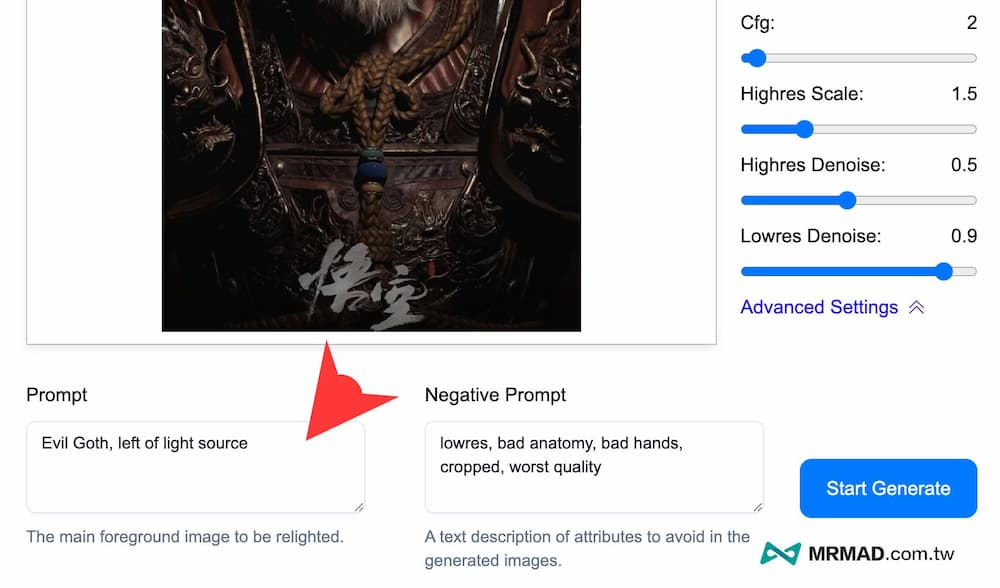
神秘黑暗效果AI提示詞
像是想讓照片變更黑暗系風格,可以直接在提示詞內輸入「Evil Goth」,按下「Start Generate」開始進行調整後,最後 AI 就能夠將這張照片重新調整成哥特邪惡的風格效果,就連原本《黑神話:悟空》照片是閉眼狀態,也會自動修改成睜開眼睛並散發出惡魔邪氣。
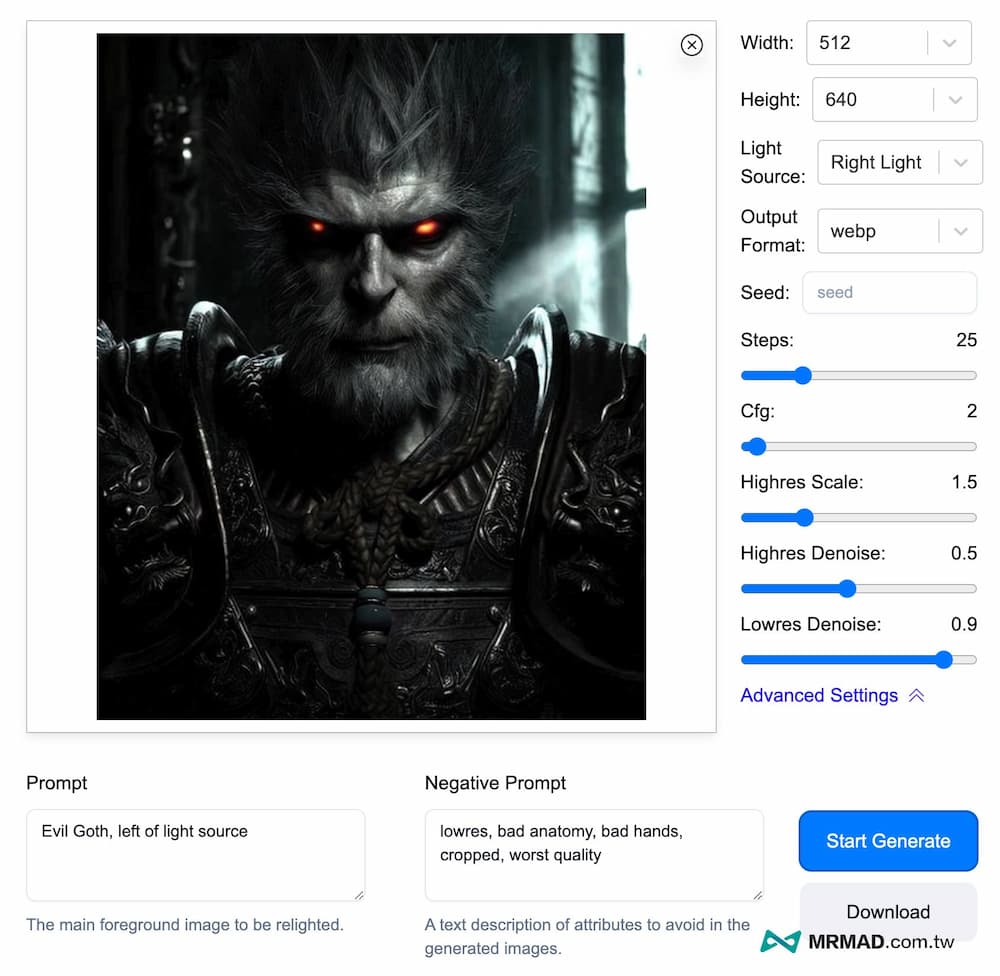
賽博龐克效果AI提示詞
如果想要讓照片呈現如同特效電影質感風格,可以在提示框內輸入「Neon city, light source bottom」,就能夠讓整張圖片出現賽博龐克風格效果,背景是霓虹燈光閃爍的都市街景,顏色鮮豔,就連盔甲金屬細節也進行渲染呈,整體色調偏暗,高對比度的光線能強調了角色的神秘與力量。
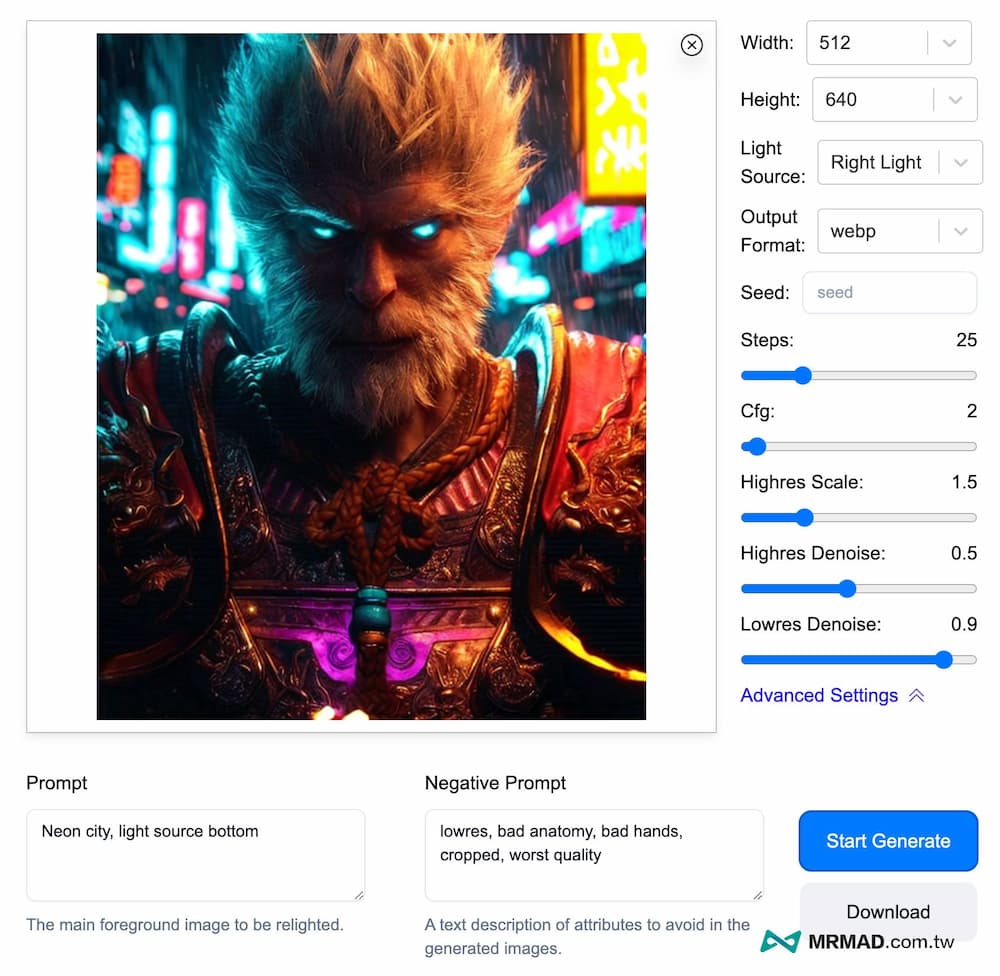
電影視覺效果AI提示詞
想讓畫面呈現有電影視覺感,提示詞可以嘗試輸入「cyberpunk,movie style」,就能讓整個照片氛圍更貼近電影色調,比較有趣是 AI 也會稍微進行修改一下膚質和表情細節,感覺就像是更成熟的孫悟空。
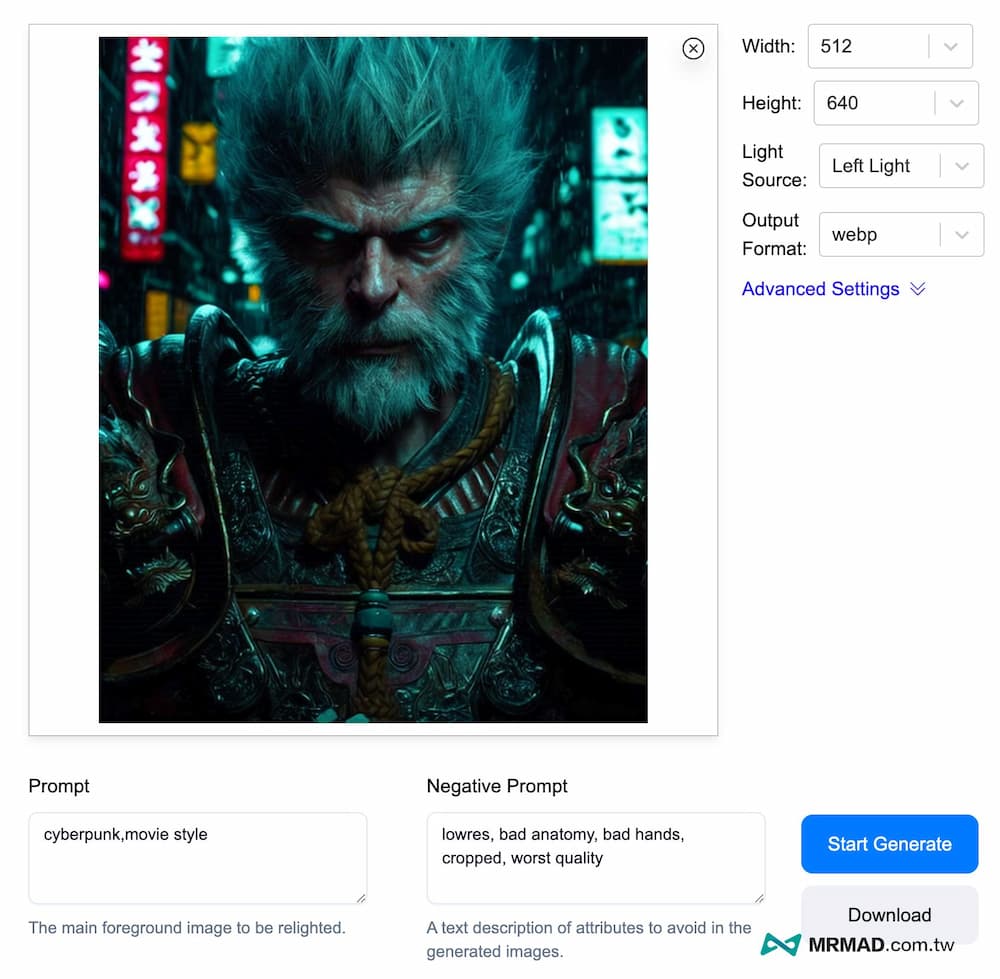
神聖莊嚴風效果AI提示詞
要是想要讓照片呈現出金碧輝煌,且人站在室內窗戶旁邊夕陽斜射進來效果,可以輸入「Sunlight outside the window」提示詞,能夠讓整張照片呈現出史詩般視覺感,窗戶進來的陽光也能勾勒出角色的輪廓,就連盔甲也全被改為黃金材質,在細節也有被強調。
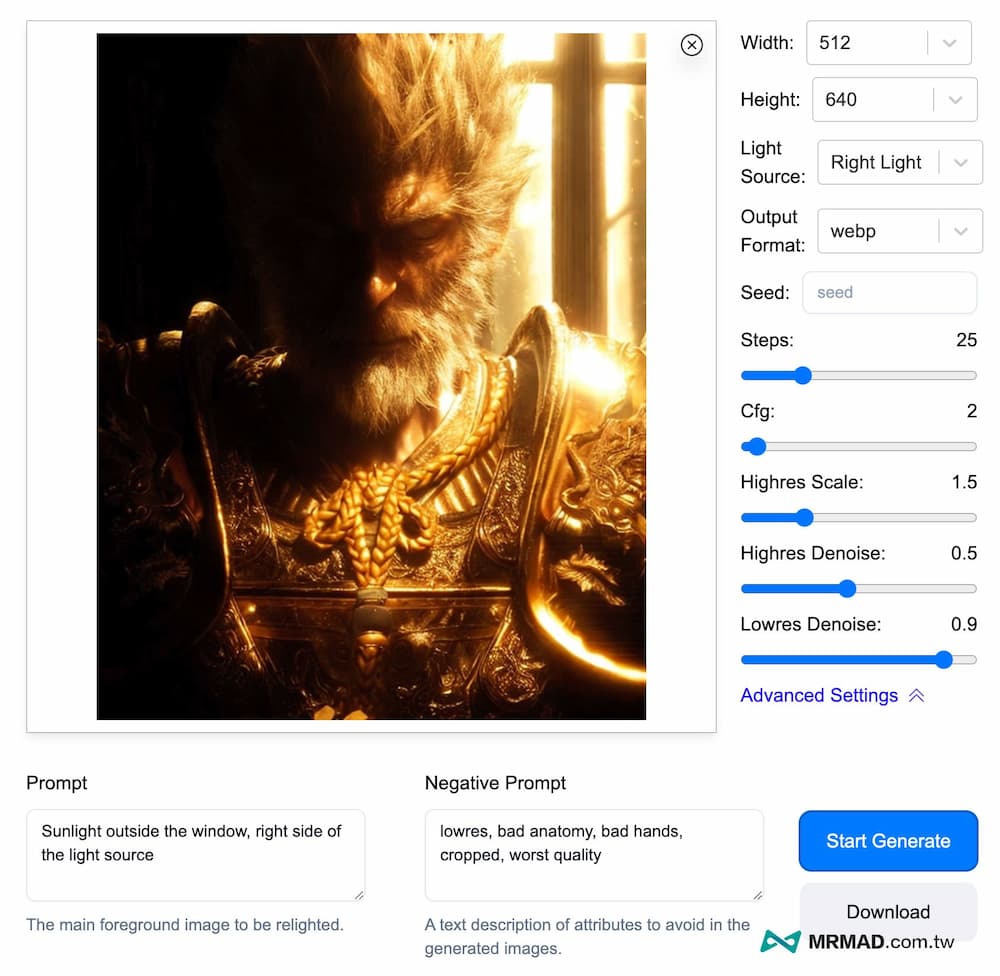
4. 下載儲存
每次透過 AI 修改生成後,每張圖片打光和效果也都會不同,不滿意也可以一直點選「Start Generate」到你滿意為止,最後就能點擊「Download」將照片下載儲存到設備內。
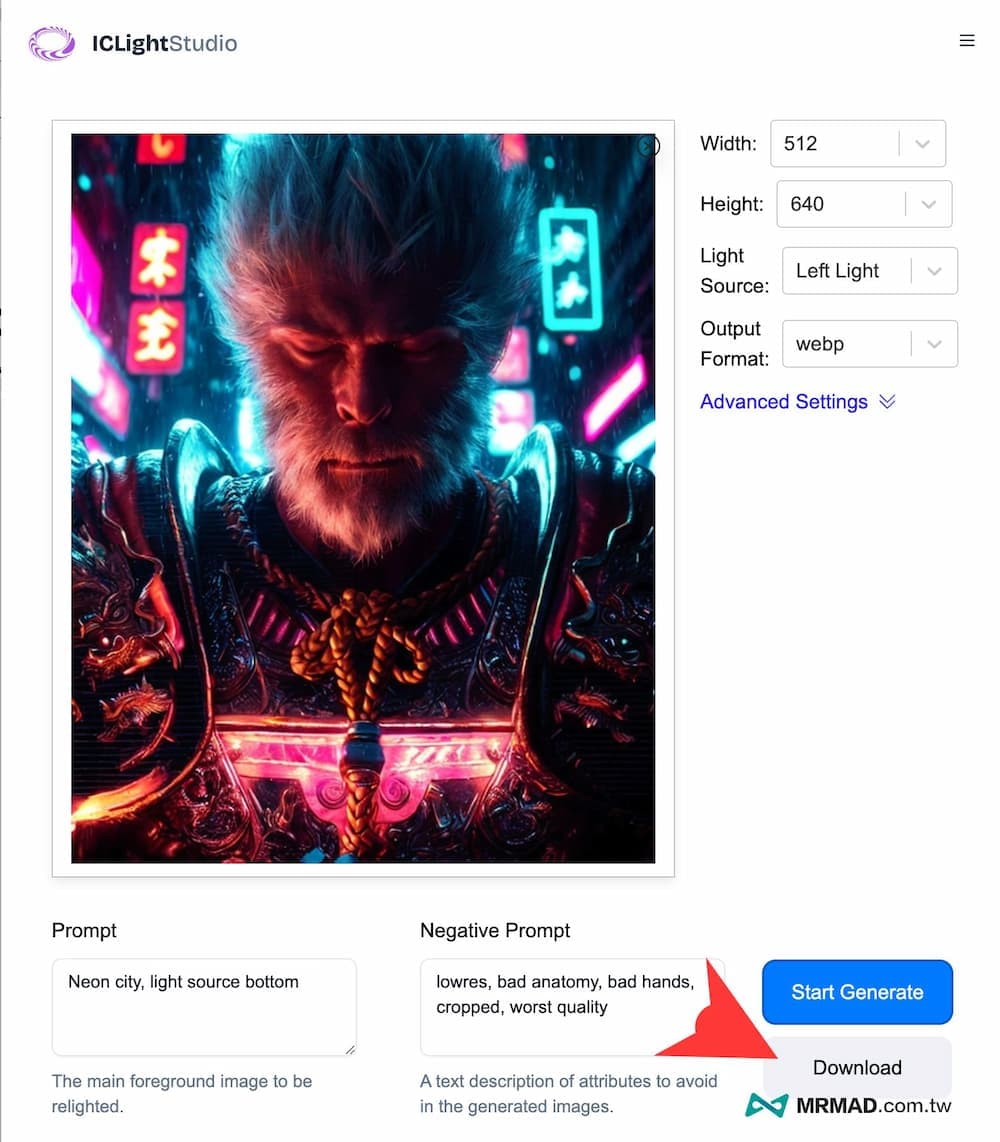
總結
透過 ICLight Studio 線上 AI 打光編輯網站非常適合讓一張普通人像照片,能夠輕鬆轉變成專業攝影師棚拍或電影視覺形象圖,甚至會保留下整替人物臉部、髮型和衣服細節,就算你不會修圖軟體也能夠輕鬆上手。
不過要提醒 ICLight AI 打光修圖工具僅適合用在人像,目前測試要是純粹靜物或有人物在操作電腦畫面,都會導致沒有任何效果。
更多AI相關應用推薦:
- IG Ai吐槽怎麼用?Monica ai吐槽IG/推特X超有趣人格毒舌評論
- 《GPT 旅行翻譯神器》結合AI免費雙向語音和文字翻譯軟體
- 免費線上AI去背 Removerized:一鍵去背景和高畫質免費無限制使用
- AI 生成圖免費網站PicLumen 上手技巧,無限制一鍵產生精緻AI圖片風格
想了解更多Apple資訊、iPhone教學和3C資訊技巧,歡迎追蹤 瘋先生FB粉絲團、 訂閱瘋先生Google新聞、 Telegram、 Instagram以及 訂閱瘋先生YouTube。